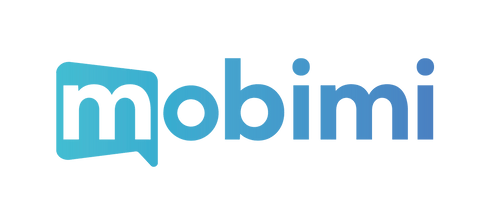Manual de instalación de eSIM
QUE SABER ANTES DE EMPEZAR:
- Comprende que el código QR de la eSIM solo se puede escanear una vez.
- Compruebe si su dispositivo es compatible con eSIM y si está "desbloqueado" (consulte las preguntas frecuentes para obtener más detalles).
- Comprueba si estás conectado a Internet.
- Asegúrate de tener el código QR que te enviamos por correo electrónico en otro dispositivo , para que puedas escanearlo con la cámara del teléfono en el que deseas instalar la eSIM.
- No elimine ni elimine la eSIM una vez que esté instalada. Si lo hace, le impedirá usarlo.
SI TIENES UN IPHONE
Instalando tu eSIM con un código QR:
- Ir a la configuración
- Ir a Datos Móviles
- Haga clic en 'Agregar eSIM'
- Seleccione 'Usar código QR'
- Escanee el código QR que le enviamos por correo electrónico después de la compra de su eSIM
- Haga clic en 'Continuar' y espere
- Recibirás un mensaje de "Tu eSIM ha sido instalada".
- Selecciona tu nueva Mobimi eSIM y asígnale un nombre para identificarla
- Selecciónelo como su línea principal para iMessage y Facetime
- Selecciónelo como su línea principal para datos móviles
Activando tu eSIM:
- Ir a la configuración
- Ir a Datos Móviles
- Selecciona tu eSIM de Mobimi
- Activar itinerancia de datos
- ¡Tu eSIM ya está activada!
SI TIENES UN SAMSUNG
Instalando tu eSIM con un código QR:
- Ir a la configuración
- Ir a Conexiones
- Ir al Administrador de tarjetas SIM
- Seleccione 'Agregar eSIM'
- Seleccione 'Escanear QR del proveedor de servicios'
- Escanea el código QR que recibiste en tu correo electrónico
- Seleccione 'Agregar' y espere unos segundos
- Tu eSIM ha sido instalada
- Selecciona tu nueva eSIM
- Haga clic en 'Nombre' y cambie el nombre de su eSIM. Le recomendamos que lo llame 'Mobimi'.
Activando tu eSIM:
- Ir a la configuración
- Ir a Conexiones
- Ir al Administrador de tarjetas SIM
- Activa tu eSIM de Mobimi
- Presione Datos móviles
- Seleccione Mobimi como su SIM preferida para datos móviles
- Volver a Conexiones
- Prensa Redes Móviles
- Activar itinerancia de datos
- Volver a Conexiones
- Prensa Uso de datos
- Asegúrese de que los datos móviles para Mobimi estén activos
- ¡Tu eSIM ya está activada!